Acerca de Inkjet Printer/Scanner/Fax Extended Survey Program
Si instaló Inkjet Printer/Scanner/Fax Extended Survey Program al instalar el software desde el CD-ROM de instalación o desde la página web, se abrirá una pantalla de confirmación para enviar información sobre el estado de uso del escáner y la aplicación cada mes durante aproximadamente 10 años.
Lea las descripciones de la pantalla que se muestra y seleccione una de las opciones siguientes.
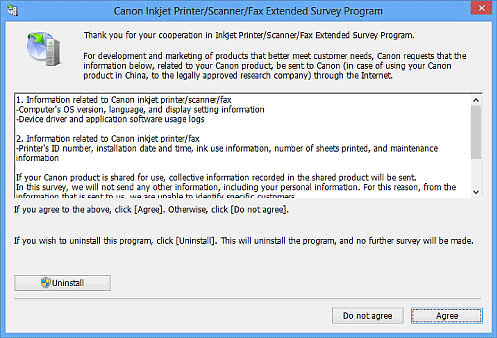
Si está conforme:
Haga clic en Aceptar (Agree) y siga las instrucciones en pantalla. La información se enviará a través de Internet. Cuando haya finalizado la operación, la información se enviará automáticamente sin mostrar la pantalla de confirmación a partir de la próxima vez.
 Nota
Nota
- Es posible que se muestre una alerta de seguridad de Internet al enviar la información.
Si se da el caso, asegúrese de que el nombre del programa sea "IJPLMUI.exe" y continúe el proceso. - Quite la marca de la casilla de verificación Enviar automáticamente a partir de la próxima vez (Send automatically from the next time) si desea que en el futuro también se abra la pantalla de confirmación antes de enviar el estado de uso. Para establecer que la información se envíe de forma automática, consulte "Modificación de la configuración"
Si no está conforme:
Haga clic en No aceptar (Do not agree). Se cerrará la ventana de confirmación. La información sobre el estado de uso no se enviará en este momento.
Transcurrido un mes, la pantalla de confirmación se mostrará de nuevo para enviar la información sobre el estado de uso.
Para desinstalar Inkjet Printer/Scanner/Fax Extended Survey Program:
Para desinstalar Inkjet Printer/Scanner/Fax Extended Survey Program, haga clic en Desinstalar (Uninstall) y siga las instrucciones que aparecen en pantalla.
Modificación de la configuración:
Windows 8.1/Windows 8:
-
Haga clic en el acceso Configuración (Settings) > Panel de control (Control Panel) > Programas (Programs) > Programas y características (Programs and Features).
-
Haga doble clic en Canon Inkjet Printer/Scanner/Fax Extended Survey Program.
-
Cuando aparezca el cuadro de diálogo de confirmación, haga clic en Sí (Yes).
-
Cuando la desinstalación haya finalizado, haga clic en Aceptar (OK).
Inkjet Printer/Scanner/Fax Extended Survey Program se elimina.
 Nota
Nota- En Windows 8.1 y Windows 8, es posible que aparezca un cuadro de diálogo de confirmación o advertencia al instalar, desinstalar o iniciar software.
Este cuadro de diálogo aparece cuando se requieren derechos de administración para realizar una tarea.
Si ha iniciado sesión en una cuenta de administrador, siga las instrucciones en pantalla.
- En Windows 8.1 y Windows 8, es posible que aparezca un cuadro de diálogo de confirmación o advertencia al instalar, desinstalar o iniciar software.
Windows 7/Windows Vista/Windows XP:
-
En el menú Iniciar (Start), seleccione Panel de control (Control Panel) > Desinstalar programa (Uninstall a program) (Windows XP: Agregar o quitar programas (Add or Remove Programs)).
 Nota
Nota- En Windows 7 y Windows Vista, es posible que aparezca un cuadro de diálogo de confirmación o advertencia al instalar, desinstalar o iniciar software.
Este cuadro de diálogo aparece cuando se requieren derechos de administración para realizar una tarea.
Si ha iniciado sesión en una cuenta de administrador, siga las instrucciones en pantalla.
- En Windows 7 y Windows Vista, es posible que aparezca un cuadro de diálogo de confirmación o advertencia al instalar, desinstalar o iniciar software.
-
Seleccione Canon Inkjet Printer/Scanner/Fax Extended Survey Program.
-
Seleccione Cambiar (Change).
Siga las instrucciones en pantalla y seleccione Sí (Yes) para abrir una pantalla de confirmación antes de enviar el estado de uso a partir de la vez siguiente.
Seleccione No para enviar automáticamente el estado de uso.
 Nota
Nota- Seleccione Desinstalar (Uninstall) (Windows XP: Quitar (Remove)) para eliminar Inkjet Printer/Scanner/Fax Extended Survey Program. Siga las instrucciones que aparecen en pantalla para finalizar.

